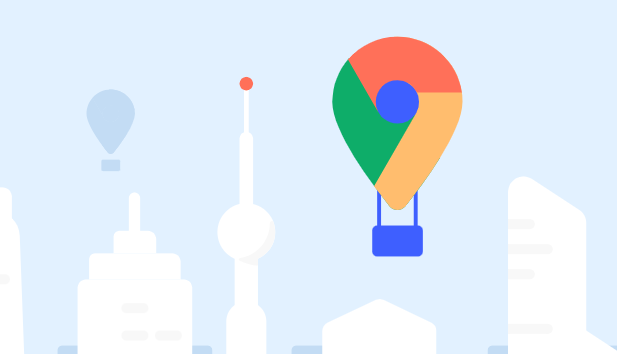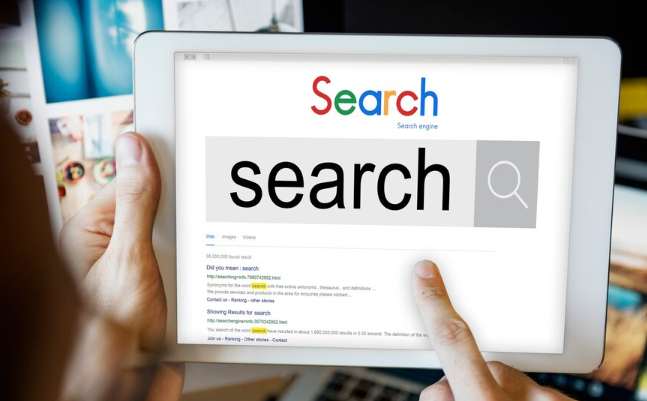内容介绍

您的问题可能表达得有些模糊,所以我不确定能否完全理解。如果您意在询问“Chrome浏览器下载任务速度慢常见原因及优化方法”,我将为您做出如下回答:
1. 检查网络连接
- 使用Speedtest等工具测试网速→确保带宽达标→若结果异常需重启路由器或联系运营商→暂停其他设备下载任务→避免带宽被占用。
- 尝试有线连接替代WiFi→减少信号干扰→提升稳定性→尤其适合大文件下载场景。
2. 清理浏览器缓存和临时文件
- 打开Chrome→点击右上角三个点→选择“更多工具”→点击“清除浏览数据”→勾选“缓存的图片和文件”→设置时间范围为“全部”→点击“清除数据”→释放存储空间并提升性能。
- 定期清理(建议每周一次)→避免缓存堆积影响下载效率。
3. 禁用不必要的扩展程序
- 进入“扩展程序”页面(点击右上角三个点→选择“更多工具”→点击“扩展程序”)→关闭非必要插件(如广告拦截、开发者工具等)→减少资源占用→重启浏览器后测试下载速度。
- 注意:部分插件可能依赖网络→禁用前确认是否影响其他功能。
4. 调整Chrome下载相关设置
- 进入设置(点击右上角三个点→选择“设置”)→点击“高级”→在“隐私和安全”部分关闭“预加载页面以便更快地浏览和搜索”→返回上级菜单→进入“系统”选项→关闭“继续运行后台应用程序”→保存设置。
- 作用:减少后台进程占用带宽→优先保障下载任务。
5. 使用下载管理器加速
- 推荐工具:Internet Download Manager(IDM)、Free Download Manager(FDM)、EagleGet→安装后复制下载链接→通过管理器启动多线程下载→支持断点续传和分段传输→显著提升大文件下载速度。
- 注意:部分工具需付费→免费版功能可能受限。
6. 检查防火墙和杀毒软件限制
- 进入Windows防火墙设置→查看“允许应用”列表→确保Chrome.exe被放行→若被阻止则添加规则→允许所有网络类型(私有、公有)访问。
- 暂时关闭杀毒软件实时监控(下载完成后恢复)→避免误删下载文件或限制P2P协议。
7. 更新Chrome至最新版本
- 点击右上角三个点→选择“帮助”→点击“关于Google Chrome”→自动检查更新并安装→修复已知性能问题→优化下载引擎效率。
- 注意:旧版本可能存在兼容性问题→尤其影响P2P下载协议。
请注意,由于篇幅限制,上述内容可能无法涵盖所有可能的解决方案。如果问题仍然存在,建议进一步搜索相关论坛或联系技术支持以获取更专业的帮助。